17.1 À propos du portlet Détails
Le portlet Détails donne une vue détaillée des attributs d'une entité avec leurs valeurs. Le portlet offre deux modes : l'affichage et l'édition. Lors de l'accès au portlet Détails, les utilisateurs bénéficient de ses capacités intégrées pour manipuler ces informations, notamment :
- Section 17.1.1, Affichage des données d'une l'entité
- Section 17.1.2, Édition des données d'une entité
- Section 17.1.3, Envoi des données d'entité par message électronique (mode affichage uniquement)
- Section 17.1.4, Lien vers un organigramme
- Section 17.1.5, Lien vers les détails d'autres entités (mode affichage uniquement)
- Section 17.1.6, Impression des données d'une entité (mode affichage uniquement)
17.1.1 Affichage des données d'une l'entité
Le portlet Détails affiche les données attributs d'une entité sélectionnée, tel un utilisateur ou un groupe. Par exemple, voici ce que le portlet Détails affiche lorsque l'utilisateur Bill Brown consulte ses propres informations :
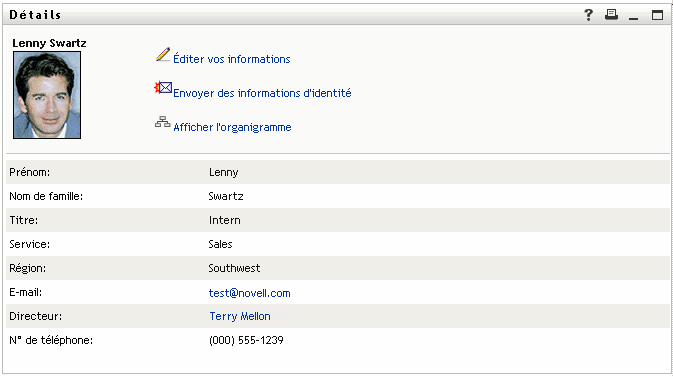
Images des utilisateursPar défaut, le portlet Détails est configuré pour inclure l'attribut Photo de l'utilisateur. Cependant, si le coffre-fort d'identité n'inclut pas cet attribut ou si l'attribut n'est pas renseigné, une image par défaut est affichée au moment de l'exécution. Si vous stockez vos images utilisateur dans un emplacement différent, vous pouvez configurer le portlet pour qu'il les affiche.
Pour plus d'informations, reportez-vous à Chargement dynamique des images.
Détermination des attributs à afficher
Le portlet Détails affiche uniquement les attributs :
- Que les définitions de la couche d'abstraction de l'annuaire rendent accessibles à l'affichage
Pour plus d'informations sur la configuration VDD, reportez-vous au Section 4.0, Configuration de la couche d'abstraction de l'annuaire.
- Qui sont spécifiés dans les préférences détaillées
Pour en savoir plus sur le choix des attributs à afficher dans le portlet Détails, reportez-vous à la Section 17.5, Définition des préférences.
- Pour lesquels l'utilisateur courant possède les droits d'affichage
Par exemple, les responsables dotés de droits pour l'attribut salaire peuvent afficher cette donnée, contrairement aux autres utilisateurs.
Pour plus d'informations, reportez-vous à la Section 17.2.2, Assignation de droits aux entités.
- Sont actuellement renseignés avec une valeur
Détermination de la manière dont s'affichent les attributs
Pour afficher les attributs, le portlet Détails formate les données sous forme de texte, sauf dans les cas suivants :
Détermination de l'affichage d'en-tête
Vous pouvez concevoir l'en-tête du portlet Détails en utilisant des fonctions HTML standard :
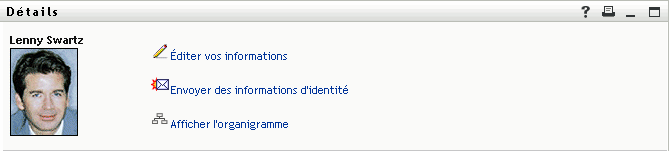
Les préférences de Détails fournissent un Éditeur de présentation HTML qui permet de créer le contenu et l'apparence à votre convenance :
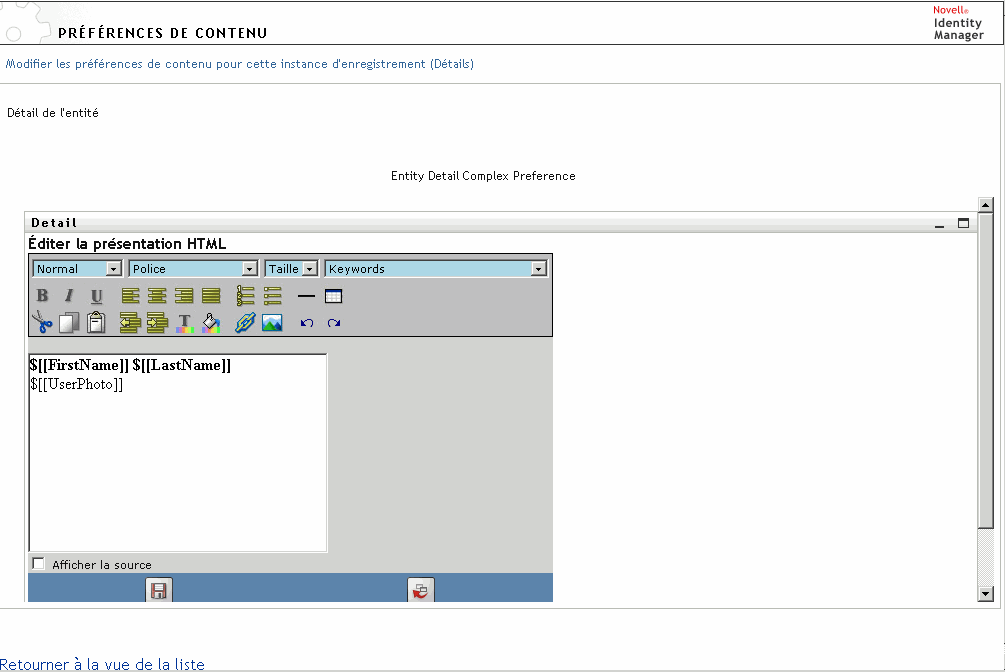
Utilisation de l'Éditeur de présentation HTML
L'Éditeur de présentation HTML offre les fonctions classiques d'un éditeur HTML permettant de définir la mise en forme du texte, des listes, des points d'ancrage, des images, etc.
Mots-clésLors de la conception de votre présentation, la liste déroulante Mots-clés permet d'insérer des variables dans l'en-tête du portlet Détails qui seront remplacées à l'exécution par des valeurs d'attribut spécifiques. Vous pouvez également les saisir en respectant la syntaxe suivante :
$[[mot-clé]]
Où mot-clé est la valeur d'un attribut comme Nom.
Vous pouvez concaténer des attributs en utilisant la syntaxe suivante :
$[[mot-clé+mot-clé]]
Par exemple :
$[[Prénom+Nom]]
Vous pouvez concaténer autant d'attributs que vous le souhaitez, mais aussi inclure des chaînes entre guillemets, de la manière suivante :
$[[mot-clé+”exemple de texte”+mot-clé]]
Cela affichera les valeurs des mots-clés et le texte entre guillemets.
REMARQUE:Si un mot-clé est saisi avec une erreur de frappe dans une présentation, il sera affiché tel quel à l'exécution (y compris $[[]]).
Chargement dynamique des imagesPour afficher des images, comme les photos des utilisateurs, qui sont stockées dans le coffre-fort d'identité, vous pouvez ajouter le nom d'attribut à l'aide de l'Éditeur de présentation HTML. Par exemple, vous ajoutez l'attribut Photo de l'utilisateur pour afficher la photo de celui-ci. Si vous stockez des images hors du coffre-fort d'identité, vous devez utiliser la balise IMG:, à partir du mode Afficher la source de l'éditeur HTML, de la manière suivante :
-
Accédez aux préférences du portlet et ouvrez l'éditeur HTML.
-
Cliquez sur Afficher la source.
-
Utilisez la balise IMG: pour combiner un emplacement, une clé d'attribut et une extension de fichier selon la syntaxe suivante :
$[[IMG:”URL” + attribute-key-name + ”fileextension”]]
L'exemple suivant illustre la syntaxe à utiliser si vous avez stocké les photos des employés sous forme d'images JPG par Nom dans le sous-répertoire /images de votre serveur d'applications :
$[[IMG:"http://myhost:8080/images/"+Nom+".jpg"]]
À l'exécution, le portlet concatène l'URL avec l'attribut Nom et l'extension de fichier .jpg.
Notez que l'éditeur HTML prend en charge une syntaxe souple. En effet, il admet toute combinaison de texte et d'attributs avec la syntaxe suivante :
$[[IMG:”texte” + attribute-key-name + ...]]
17.1.2 Édition des données d'une entité
Le portlet Détails fournit automatiquement un lien Éditer (tel que Éditer vos informations, Éditer l'utilisateur ou Éditer le périphérique) pour basculer du mode affichage au mode édition. Les utilisateurs dotés des droits appropriés pour l'entité courante peuvent ainsi changer les valeurs de ses attributs et enregistrer ces modifications.
Par exemple, voici ce que le portlet Détails affiche lorsque l'utilisateur Bill Brown (doté des droits requis) édite ses propres informations :
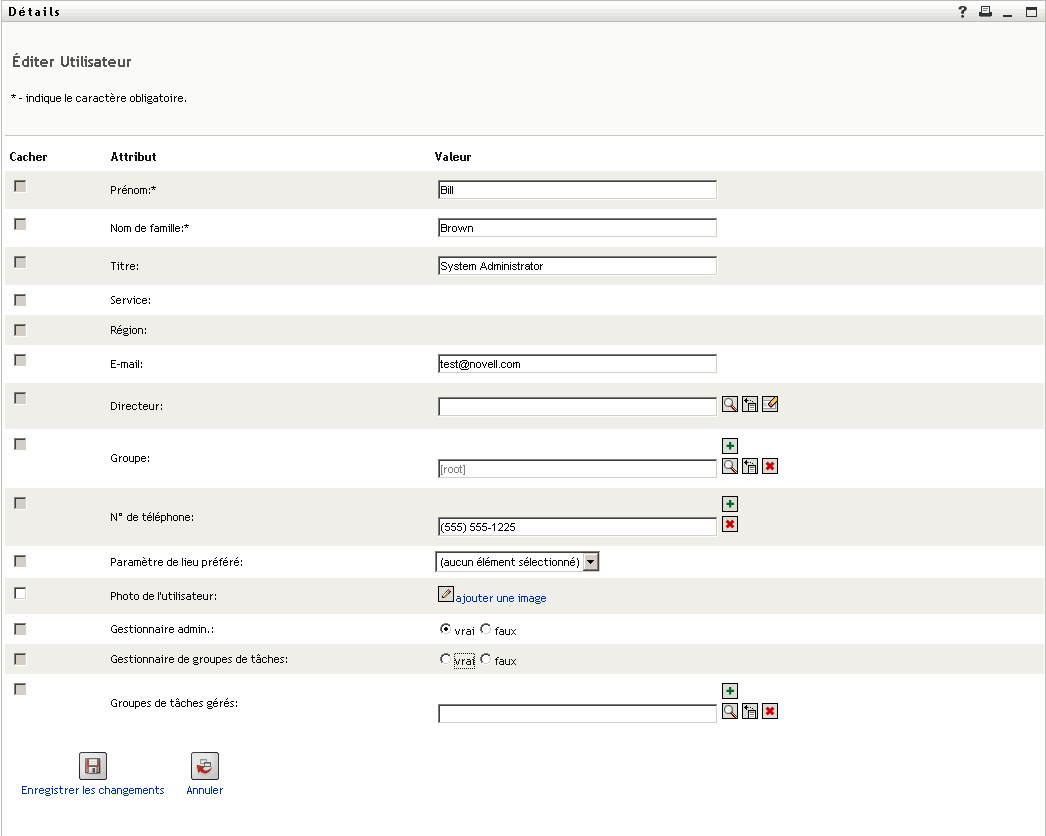
REMARQUE:Pour les attributs booléens, si les deux boutons radio sont désélectionnés, cela signifie que l'attribut n'existe pas pour l'utilisateur. La sélection du bouton radio vrai ou faux créera l'attribut pour l'utilisateur et définira sa valeur.
Détermination des attributs à afficher
En mode édition, le portlet Détails affiche uniquement les attributs :
- Que les définitions de la couche d'abstraction de l'annuaire rendent accessibles à l'affichage
Pour plus d'informations sur les définitions de données, reportez-vous au Section 4.0, Configuration de la couche d'abstraction de l'annuaire.
- Pour lesquels l'utilisateur courant possède les droits d'affichage
Par exemple, les responsables dotés de droits pour l'attribut salaire peuvent afficher cette donnée, contrairement aux autres utilisateurs.
Pour plus d'informations, reportez-vous à la Section 17.2.2, Assignation de droits aux entités.
Un attribut doit satisfaire tous les critères ci-dessus pour s'afficher en mode édition.
Détermination de la manière dont s'affichent les attributs
En mode édition, le portlet Détails formate chaque attribut modifiable sous forme de zone de texte, sauf dans les cas suivants :
Les attributs qui ne sont pas modifiables (soit par définition, soit pour des droits utilisateur inadéquats) s'affichent comme désactivésou en lecture seule.
Validation des modifications
Durant l'édition, la validation des données s'effectue automatiquement pour les spécifications de type d'attribut suivantes :
- Format : courrier électronique
- Type de données : nombre entier
- Type de contrôle : plage
Lorsque vous utilisez un contrôle de type liste locale ou globale, la liste affichée a la possibilité d'inclure des valeurs en dehors des limites spécifiées pour un attribut. De telles valeurs seront toutefois marquées comme hors plage et la validation empêchera leur enregistrement.
Définition d'une entité Mon profil par défaut
Lors de la définition d'une entité dans la couche d'abstraction de l'annuaire, vous pouvez spécifier une valeur pour l'entité Mon profil par défaut, dans l'élément Configuration de l'éditeur de la couche d'abstraction de l'annuaire, pour indiquer qu'une autre définition d'entité doit être utilisée en édition. Au passage du mode affichage au mode édition, le portlet Détails vérifie toujours si cet élément est spécifié, puis utilise la définition d'entité appropriée pour afficher les attributs.
Par exemple, supposons que la définition d'entité Étudiant inclut utilisateur comme valeur pour l'entité Mon profil par défaut. Dans ce cas, le mode affichage utilisera la définition d'entité Étudiant, tandis que le mode édition utilisera la définition d'entité Utilisateur.
17.1.3 Envoi des données d'entité par message électronique
Le portlet Détails fournit automatiquement un lien nommé Envoyer des informations d'identité. Les utilisateurs peuvent cliquer sur ce lien pour envoyer par message électronique l'URL des Détails de l'entité courante à un ou plusieurs utilisateurs. Le fait d'envoyer l'URL Détails plutôt que les informations réelles garantit la sécurité (toute personne qui reçoit cette URL doit posséder l'autorité appropriée pour l'utiliser).
17.1.4 Lien vers un organigramme
Le portlet Détails fournit automatiquement un lien nommé Afficher un organigramme. Les utilisateurs peuvent cliquer sur ce lien pour afficher le portlet Organigramme de l'entité courante.
Par exemple, lorsque les Détails de l'utilisateur Bill Brown sont affichés, un clic sur ce lien permet d'afficher :
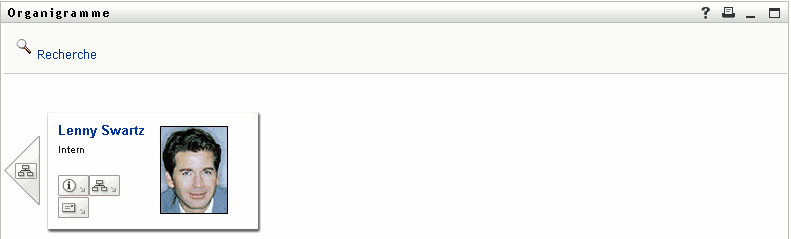
Pour plus d'informations sur le portlet Organigramme, reportez-vous au Section 18.0, Référence du portlet Organigramme.
17.1.5 Lien vers les détails d'autres entités
Lors de la configuration du portlet Détails, vous pouvez autoriser des utilisateurs à accéder à des entités associées à partir de l'entité courante. Pour cela, vous incluez des attributs qui sont définis (dans la couche d'abstraction de l'annuaire) avec le contrôle de type DNLookup.
Lorsque l'attribut Responsable est affiché dans les Détails d'un utilisateur, il apparaît sous forme de lien. Il suffit de cliquer sur ce lien pour afficher les Détails du Responsable.
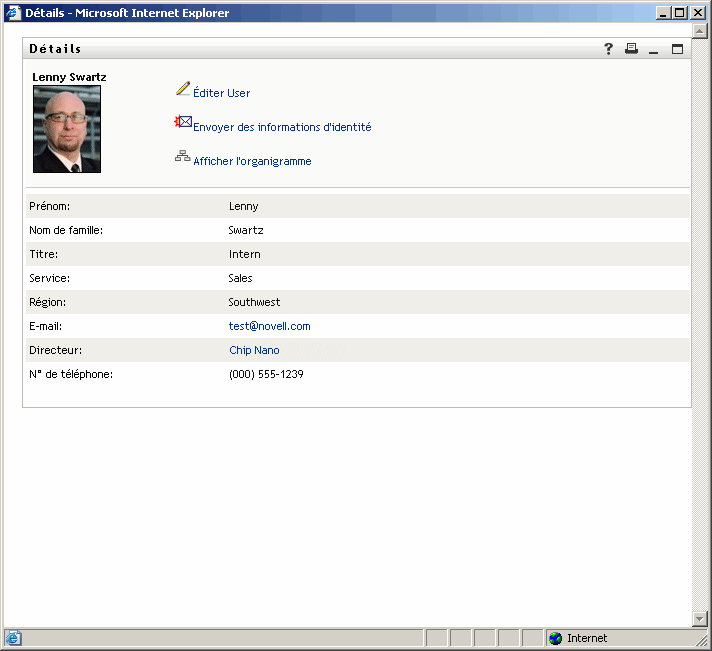
Pour plus d'informations sur la couche d'abstraction de l'annuaire, reportez-vous au Section 4.0, Configuration de la couche d'abstraction de l'annuaire.
Pour en savoir plus sur le choix des attributs à afficher dans le portlet Détails, reportez-vous à la Section 17.5, Définition des préférences.
17.1.6 Impression des données d'une entité
Par défaut, les paramètres d'affichage du portlet Détails activent l'option Imprimer sur la barre de titre du portlet. Si vous laissez cette option activée, les utilisateurs peuvent afficher une version imprimable du contenu des Détails en cliquant sur celle-ci :
Pour changer cette option ou d'autres paramètres du portlet Détails, utilisez l'onglet Administration pour mettre à jour l'enregistrement du portlet Détails (sur la page Administration du portlet).
Pour plus d'informations, reportez-vous au Section 9.0, Administration de portlet.